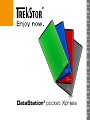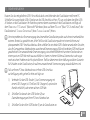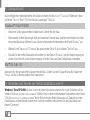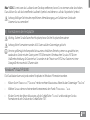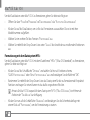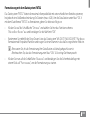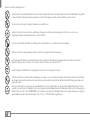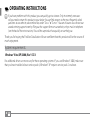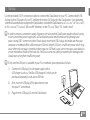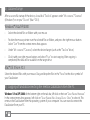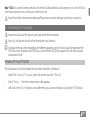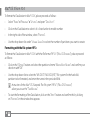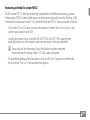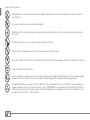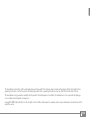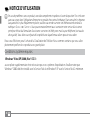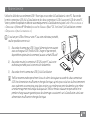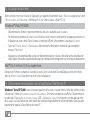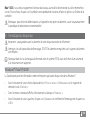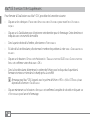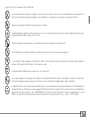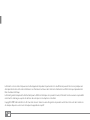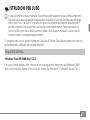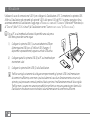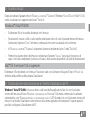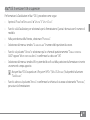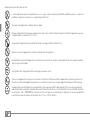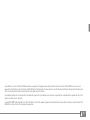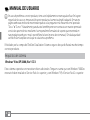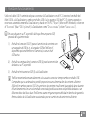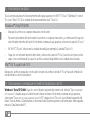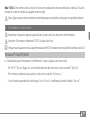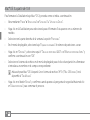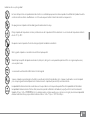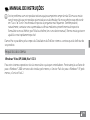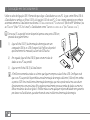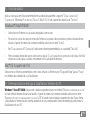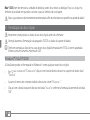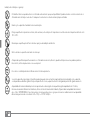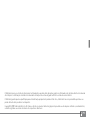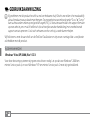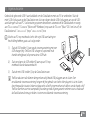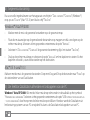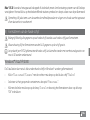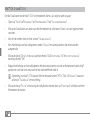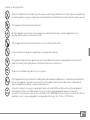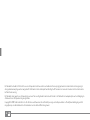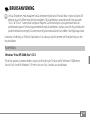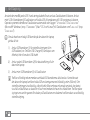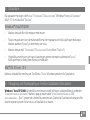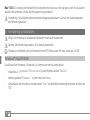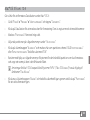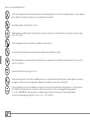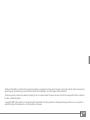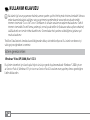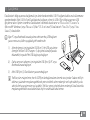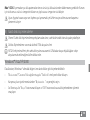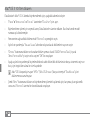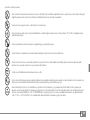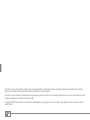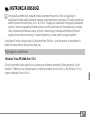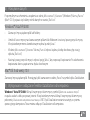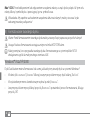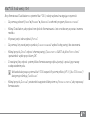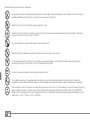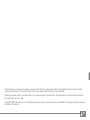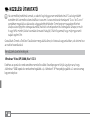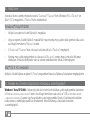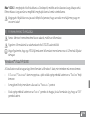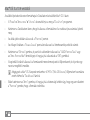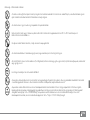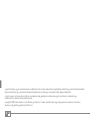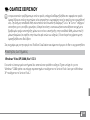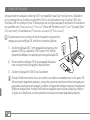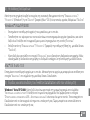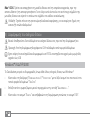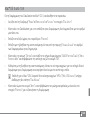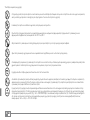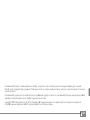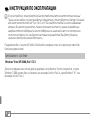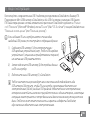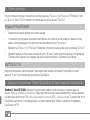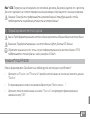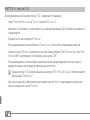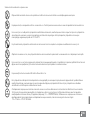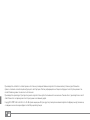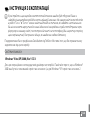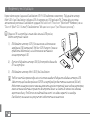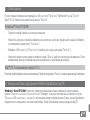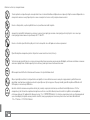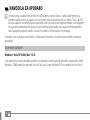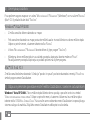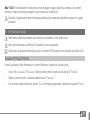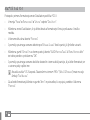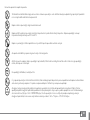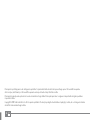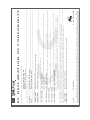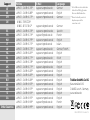Trekstor DataStation pocket Xpress Handleiding
- Categorie
- Externe harde schijven
- Type
- Handleiding
Pagina wordt geladen...
Pagina wordt geladen...
Pagina wordt geladen...
Pagina wordt geladen...
Pagina wordt geladen...
Pagina wordt geladen...
Pagina wordt geladen...
Pagina wordt geladen...
Pagina wordt geladen...
Pagina wordt geladen...
Pagina wordt geladen...
Pagina wordt geladen...
Pagina wordt geladen...
Pagina wordt geladen...
Pagina wordt geladen...
Pagina wordt geladen...
Pagina wordt geladen...
Pagina wordt geladen...
Pagina wordt geladen...
Pagina wordt geladen...
Pagina wordt geladen...
Pagina wordt geladen...
Pagina wordt geladen...
Pagina wordt geladen...
Pagina wordt geladen...
Pagina wordt geladen...
Pagina wordt geladen...
Pagina wordt geladen...
Pagina wordt geladen...
Pagina wordt geladen...
Pagina wordt geladen...
Pagina wordt geladen...
Pagina wordt geladen...
Pagina wordt geladen...
Pagina wordt geladen...
Pagina wordt geladen...
Pagina wordt geladen...
Pagina wordt geladen...
Pagina wordt geladen...
Pagina wordt geladen...
Pagina wordt geladen...
Pagina wordt geladen...
Pagina wordt geladen...
Pagina wordt geladen...
Pagina wordt geladen...

NL
46
b
GEBRUIKSAANWIJZING
i
Bij problemen met dit product beschikt u snel over bekwame hulp! Slechts zeer zelden is het noodzakelijk
dat u dit product naar uw dealer moet brengen. Op onze website www.trekstor.de onder "Se r v i c e " + "Su p p o r t "
kunt u antwoorden vinden op veelgestelde vragen (FAQ). U kunt uiteraard middels het support-formulier
op onze website, per e-mail of telefonisch (zie achterzijde van deze handleiding) met onze bekroonde
support contact opnemen. U zult zich verbazen over hoe snel wij u verder kunnen helpen.
Wij feliciteren u met de aanschaf van de TrekStor DataStation en zijn ervan overtuigd dat u veel plezier
zult hebben met dit product.
Systeemvereisten
Windows® Vista/XP/2000, Mac® OS X:
Voor deze besturingssystemen zijn geen extra drivers nodig. Let op dat voor Windows® 2000 ten
minste Service-pack 4, en voor Windows® XP ten minste Service-pack 2 moet zijn geïnstalleerd.

NL
47
1) Ingebruikname
Gebruik de geleverde USB-Y-aansluitkabel om de DataStation met uw PC te verbinden. Sluit de
mini-USB-A-plug aan op de DataStation en sluit vervolgens beide USB-A-pluggen aan op de USB-
aansluitingen van uw PC. Uw besturingssysteem detecteert automatisch de DataStation en voegt
aan "De z e C o m p u t e r "/"Co m p u t e r " (Microsoft® Windows) resp. aan de "De s k t o p " (Mac® OS X en Linux®) de
DataStation als "l o k A l e s C H i j f " (resp. "l o k A A l s t A t i o n ") toe.
i
Mocht uw PC resp. notebook slechts één vrije USB-aansluiting ter
beschikking hebben, gaat u als volgt verder:
1) Sluit de USB-stekker (1) aan op de stroomvoorziening met een
USB-charger (bijv. TrekStor USB-charger e.f, optioneel in de
handel verkrijgbaar) of op een actieve USB-hub.
2) Sluit vervolgens de USB-stekker (2) aan op uw PC resp.
notebook voor de dataoverdracht.
3) Sluit de mini-USB-stekker (3) op de DataStation aan.
i
TrekStor adviseert alle klanten dringend om altijd beide USB-pluggen aan te sluiten. Een
onvoldoende stroomvoorziening, hetgeen bij het gebruik van slechts één plug niet is uit te sluiten,
kan in bepaalde situaties leiden tot dataverlies of zelf tot een mechanisch defect van de harde schijf.
TrekStor kan hiervoor niet aansprakelijk worden gesteld of geen garantie verlenen voor schade aan
de DataStation die terug te leiden is tot een onvoldoende stroomvoorziening.
1
2
3

NL
48
2) Gegevensuitwisseling
Na succesvolle ingebruikname van het apparaat verschijnt in "De z e C o m p u t e r "/"Co m p u t e r " (Windows®)
resp. op uw "De s k t o p " (Mac® OS X) een lokale schijf "tr e k st o r ".
Windows® Vista/XP/2000
Markeer met de muis de gewenste bestanden resp. de gewenste map.•
Plaats de muisaanwijzer op de gemarkeerde bestanden resp. mappen en druk vervolgens op de •
rechter muisknop. Selecteer uit het geopende contextmenu de optie "k
o p i ë r e n ".
Selecteer in "• D
e z e C o m p u t e r "/"Co m p u t e r " de gewenste bestemming (bijv. het station "tr e k st o r ").
Druk op de rechter muisknop en selecteer de optie "• i
n v o e g e n " om het kopiëren te starten. Als het
kopiëren voltooid is, staan de bestanden op het doelstation.
Mac® OS X vanaf 10.3
Markeer met de muis de gewenste bestanden. Sleep met Drag and Drop de bestanden naar "fi n D e r " op
de stationsletter van uw DataStation.
3) De TrekStor DataStation afmelden en loskoppelen van de PC
Windows® Vista/XP/2000: Klik met de linker muisknop rechtsonder in de taakbalk op het symbool
"HA r D w A r e v ei l ig v e r w i j D e r e n ". Selecteer uit het geopende contextmenu de optie "usb-A p p A r A A t v o o r m A s s A o p s l A g
- s t A t i o n v e r w i j D e r e n " door hierop met de linker muisknop te klikken. Hierdoor wordt de DataStation uit
het besturingssysteem van uw PC verwijderd. Nu kunt u de DataStation loskoppelen van uw PC.

NL
49
Mac® OS X: Voordat u het apparaat loskoppelt of uitschakelt, moet u het besturingssysteem van de Desktop
verwijderen. Hiertoe klikt u op het desbetreffende stationssymbool en sleept u deze naar de prullenmand.
a
Opmerking: Wij adviseren u om de aanbevolen afmeldprocedure te volgen om schade aan het apparaat
of om dataverlies te voorkomen!
4) Formatteren van de harde schijf
a
Belangrijk: Beveilig alle gegevens op uw harde schijf voordat u uw harde schijf gaat formatteren.
a
Waarschuwing: Bij het formatteren worden ALLE gegevens op de schijf gewist.
i
Let op dat bij een FAT32 geformatteerde harde schijf uitsluitend bestanden met een bestandsgrootte van
max. 4 GB worden ondersteund.
Windows® Vista/XP/2000
De DataStation kan net als elke andere harde schijf in Windows® worden geformatteerd.
Klik in "• D
e z e C o m p u t e r "/"Co m p u t e r " met de rechter muisknop op de lokale schijf "tr e k st o r ".
Selecteer uit het geopende contextmenu de optie "• f
o r m A t t e r e n ...".
Klik met de linker muisknop op de knop "• s
t A r t e n " en bevestig het formatteren door op de knop
"ok" te drukken.

NL
50
Mac® OS X vanaf 10.4
Om de DataStation onder Mac® OS X te formatteren, dient u als volgt te werk te gaan:
Open via "• f
i n D e r " + "pr o g r A m m A 's" + "Hu l p p r o g r A m m A 's" het "sC H i j f H u l p p r o g r A m m A ".
Klik op de DataStation om deze voor het formatteren te selecteren. Deze is van een typenummer •
voorzien.
Kies in het rechter deel van het venster "• v
o l u m e -i n D e l i n g ".
Kies met behulp van het uitklapmenu onder "• s
C H e m A " het aantal partities dat moet worden
aangemaakt.
Klik op de knop "• o
p t i e s " en kies als partitieschema "guiD-p A r t i t i e t A b e l " of "Ap p l e -p A r t i t i e -i n D e l i n g "
bevestig dit met "ok".
Bepaal met behulp van het uitklapmenu het bestandsysteem voor de te formatteren harde schijf/•
partitie en voer hiervoor een naam in het desbetreffende veld in.
i
Opmerking voor Mac® OS X Leopard: Met het bestandsysteem "HFS+" ("Ma c oS ex t e n d e d ") staat ook
de functie "ti M e Ma c H i n e " ter beschikking.
Klik op de knop "• p
A s t o e " en bevestig de veiligheidscontrole door op "pA r t i t i o n e e r " te klikken om het
formatteren te starten.

NL
51
Veiligheids- en toepassingsinstructies:
d
Technische werkzaamheden aan het product mogen alleen door overeenkomstig gekwalificeerd personeel worden uitgevoerd. Het product mag
niet worden geopend en er mogen geen wijzigingen op worden aangebracht. De onderdelen kunnen niet door de gebruiker worden gerepareerd.
e
Stel het apparaat nooit bloot aan vocht of (condens)water.
j
Beveilig het apparaat tegen extreem hoge en lage temperaturen en temperatuurschommelingen. Gebruik het apparaat alleen bij een
omgevingstemperatuur binnen een bereik van 10ºC en 40ºC.
m
Plaats het apparaat niet in de buurt van warmtebronnen en stel het niet bloot aan direct zonlicht.
h
Let tijdens het gebruik en bij opslag van het apparaat op een zo mogelijk stofvrije omgeving.
g
De reiniging van het oppervlak van het apparaat mag nooit met oplosmiddelen, kleurverdunners, reinigingsmiddelen of andere chemische
producten geschieden, gebruik in plaats daarvan een zachte, pluisvrije doek resp. een zacht penseel.
o
Wij adviseren u om USB-kabels langer dan 3 meter niet te gebruiken.
p
Als u het apparaat blootstelt aan elektrostatische ontlading, kan dit onder bepaalde omstandigheden tot een onderbreking van de datatransfer
leiden tussen het apparaat en de computer resp. kunnen functies van het apparaat worden gestoord. In dit geval moet het apparaat direct
worden losgekoppeld van de USB-poort en opnieuw worden aangesloten.
q
De door het besturingssysteem weergegeven opslagcapaciteit van de externe harde schijf kan verschillen van de werkelijke opslagcapaciteit.
TrekStor gebruikt, net als de meeste hardwareproducenten, voor het weergeven van de opslagcapaciteit de door het internationale
eenhedensysteem (SI) geadviseerde voorvoegsel voor eenheden (bijv. 1 GB - 1.000.000.000 bytes). Veel besturingssystemen houden zich echter niet
aan dit advies en geven een lagere opslagcapaciteit weer op grond van de berekening 1 GB = 2
30
bytes = 1.073.741.824 bytes.

NL
52
De fabrikant behoudt zich het recht voor om het product continu verder te ontwikkelen. Deze wijzigingen kunnen zonder directe kennisgeving in
deze gebruiksaanwijzing worden aangebracht. Informatie in deze beknopte handleiding hoeft hierdoor niet overeen te komen met de stand van de
technische uitvoering.
De fabrikant staat garant voor het product voor zover het wordt gebruikt zoals bedoeld. Verder is de fabrikant niet aansprakelijk voor beschadigingen
of dataverlies en de bijkomende gevolgschade.
Copyright © 2009 TrekStor GmbH & Co. KG. Onder voorbehoud van alle rechten. Bij overige vermelde producten- of bedrijfsaanduidingen gaat het
mogelijkerwijs om handelsmerken of merknamen van de desbetreffende eigenaren.
Pagina wordt geladen...
Pagina wordt geladen...
Pagina wordt geladen...
Pagina wordt geladen...
Pagina wordt geladen...
Pagina wordt geladen...
Pagina wordt geladen...
Pagina wordt geladen...
Pagina wordt geladen...
Pagina wordt geladen...
Pagina wordt geladen...
Pagina wordt geladen...
Pagina wordt geladen...
Pagina wordt geladen...
Pagina wordt geladen...
Pagina wordt geladen...
Pagina wordt geladen...
Pagina wordt geladen...
Pagina wordt geladen...
Pagina wordt geladen...
Pagina wordt geladen...
Pagina wordt geladen...
Pagina wordt geladen...
Pagina wordt geladen...
Pagina wordt geladen...
Pagina wordt geladen...
Pagina wordt geladen...
Pagina wordt geladen...
Pagina wordt geladen...
Pagina wordt geladen...
Pagina wordt geladen...
Pagina wordt geladen...
Pagina wordt geladen...
Pagina wordt geladen...
Pagina wordt geladen...
Pagina wordt geladen...
Pagina wordt geladen...
Pagina wordt geladen...
Pagina wordt geladen...
Pagina wordt geladen...
Pagina wordt geladen...
Pagina wordt geladen...
Pagina wordt geladen...
Pagina wordt geladen...
Pagina wordt geladen...
Pagina wordt geladen...
Pagina wordt geladen...
Pagina wordt geladen...
Pagina wordt geladen...
Pagina wordt geladen...
Pagina wordt geladen...
Pagina wordt geladen...
Pagina wordt geladen...
Pagina wordt geladen...
Pagina wordt geladen...
Pagina wordt geladen...
Pagina wordt geladen...
Pagina wordt geladen...
Documenttranscriptie
b GEBRUIKSAANWIJZING i Bij problemen met dit product beschikt u snel over bekwame hulp! Slechts zeer zelden is het noodzakelijk dat u dit product naar uw dealer moet brengen. Op onze website www.trekstor.de onder "Service" + "Support" kunt u antwoorden vinden op veelgestelde vragen (FAQ). U kunt uiteraard middels het support-formulier op onze website, per e-mail of telefonisch (zie achterzijde van deze handleiding) met onze bekroonde support contact opnemen. U zult zich verbazen over hoe snel wij u verder kunnen helpen. Wij feliciteren u met de aanschaf van de TrekStor DataStation en zijn ervan overtuigd dat u veel plezier zult hebben met dit product. Systeemvereisten Windows® Vista/XP/2000, Mac® OS X: Voor deze besturingssystemen zijn geen extra drivers nodig. Let op dat voor Windows® 2000 ten minste Service-pack 4, en voor Windows® XP ten minste Service-pack 2 moet zijn geïnstalleerd. NL 46 1) Ingebruikname Gebruik de geleverde USB-Y-aansluitkabel om de DataStation met uw PC te verbinden. Sluit de mini-USB-A-plug aan op de DataStation en sluit vervolgens beide USB-A-pluggen aan op de USBaansluitingen van uw PC. Uw besturingssysteem detecteert automatisch de DataStation en voegt aan "Deze computer"/"Computer" (Microsoft® Windows) resp. aan de "Desktop" (Mac® OS X en Linux®) de DataStation als "lokale schijf " (resp. "lokaal station") toe. i Mocht uw PC resp. notebook slechts één vrije USB-aansluiting ter beschikking hebben, gaat u als volgt verder: 1) Sluit de USB-stekker (1) aan op de stroomvoorziening met een USB-charger (bijv. TrekStor USB-charger e.f, optioneel in de handel verkrijgbaar) of op een actieve USB-hub. 2) Sluit vervolgens de USB-stekker (2) aan op uw PC resp. notebook voor de dataoverdracht. 3) Sluit de mini-USB-stekker (3) op de DataStation aan. 1 2 3 i TrekStor adviseert alle klanten dringend om altijd beide USB-pluggen aan te sluiten. Een onvoldoende stroomvoorziening, hetgeen bij het gebruik van slechts één plug niet is uit te sluiten, kan in bepaalde situaties leiden tot dataverlies of zelf tot een mechanisch defect van de harde schijf. TrekStor kan hiervoor niet aansprakelijk worden gesteld of geen garantie verlenen voor schade aan de DataStation die terug te leiden is tot een onvoldoende stroomvoorziening. 47 NL 2) Gegevensuitwisseling Na succesvolle ingebruikname van het apparaat verschijnt in "Deze computer"/"Computer" (Windows®) resp. op uw "Desktop" (Mac® OS X) een lokale schijf "TrekStor". Windows® Vista/XP/2000 • Markeer met de muis de gewenste bestanden resp. de gewenste map. • Plaats de muisaanwijzer op de gemarkeerde bestanden resp. mappen en druk vervolgens op de rechter muisknop. Selecteer uit het geopende contextmenu de optie "Kopiëren". • Selecteer in "Deze computer"/"Computer" de gewenste bestemming (bijv. het station "TrekStor"). • Druk op de rechter muisknop en selecteer de optie "Invoegen" om het kopiëren te starten. Als het kopiëren voltooid is, staan de bestanden op het doelstation. Mac® OS X vanaf 10.3 Markeer met de muis de gewenste bestanden. Sleep met Drag and Drop de bestanden naar "Finder" op de stationsletter van uw DataStation. 3) De TrekStor DataStation afmelden en loskoppelen van de PC Windows® Vista/XP/2000: Klik met de linker muisknop rechtsonder in de taakbalk op het symbool "Hardware veilig verwijderen". Selecteer uit het geopende contextmenu de optie "USB-apparaat voor massaopslag - station verwijderen" door hierop met de linker muisknop te klikken. Hierdoor wordt de DataStation uit het besturingssysteem van uw PC verwijderd. Nu kunt u de DataStation loskoppelen van uw PC. NL 48 Mac® OS X: Voordat u het apparaat loskoppelt of uitschakelt, moet u het besturingssysteem van de Desktop verwijderen. Hiertoe klikt u op het desbetreffende stationssymbool en sleept u deze naar de prullenmand. a Opmerking: Wij adviseren u om de aanbevolen afmeldprocedure te volgen om schade aan het apparaat of om dataverlies te voorkomen! 4) Formatteren van de harde schijf a Belangrijk: Beveilig alle gegevens op uw harde schijf voordat u uw harde schijf gaat formatteren. a Waarschuwing: Bij het formatteren worden ALLE gegevens op de schijf gewist. i Let op dat bij een FAT32 geformatteerde harde schijf uitsluitend bestanden met een bestandsgrootte van max. 4 GB worden ondersteund. Windows® Vista/XP/2000 De DataStation kan net als elke andere harde schijf in Windows® worden geformatteerd. • Klik in "Deze computer"/"Computer" met de rechter muisknop op de lokale schijf "TrekStor". • Selecteer uit het geopende contextmenu de optie "Formatteren...". • Klik met de linker muisknop op de knop "Starten" en bevestig het formatteren door op de knop "OK" te drukken. 49 NL Mac® OS X vanaf 10.4 Om de DataStation onder Mac® OS X te formatteren, dient u als volgt te werk te gaan: • Open via "Finder" + "Programma's" + "Hulpprogramma's" het "Schijfhulpprogramma". • Klik op de DataStation om deze voor het formatteren te selecteren. Deze is van een typenummer voorzien. • Kies in het rechter deel van het venster "Volume-indeling". • Kies met behulp van het uitklapmenu onder "Schema" het aantal partities dat moet worden aangemaakt. • Klik op de knop "Opties" en kies als partitieschema "GUID-partitietabel" of "Apple-partitie-indeling" bevestig dit met "OK". • Bepaal met behulp van het uitklapmenu het bestandsysteem voor de te formatteren harde schijf/ partitie en voer hiervoor een naam in het desbetreffende veld in. i Opmerking voor Mac® OS X Leopard: Met het bestandsysteem "HFS+" ("Mac OS Extended") staat ook de functie "Time Machine" ter beschikking. • Klik op de knop "Pas toe" en bevestig de veiligheidscontrole door op "Partitioneer" te klikken om het formatteren te starten. NL 50 Veiligheids- en toepassingsinstructies: d e j m h g o p q Technische werkzaamheden aan het product mogen alleen door overeenkomstig gekwalificeerd personeel worden uitgevoerd. Het product mag niet worden geopend en er mogen geen wijzigingen op worden aangebracht. De onderdelen kunnen niet door de gebruiker worden gerepareerd. Stel het apparaat nooit bloot aan vocht of (condens)water. Beveilig het apparaat tegen extreem hoge en lage temperaturen en temperatuurschommelingen. Gebruik het apparaat alleen bij een omgevingstemperatuur binnen een bereik van 10ºC en 40ºC. Plaats het apparaat niet in de buurt van warmtebronnen en stel het niet bloot aan direct zonlicht. Let tijdens het gebruik en bij opslag van het apparaat op een zo mogelijk stofvrije omgeving. De reiniging van het oppervlak van het apparaat mag nooit met oplosmiddelen, kleurverdunners, reinigingsmiddelen of andere chemische producten geschieden, gebruik in plaats daarvan een zachte, pluisvrije doek resp. een zacht penseel. Wij adviseren u om USB-kabels langer dan 3 meter niet te gebruiken. Als u het apparaat blootstelt aan elektrostatische ontlading, kan dit onder bepaalde omstandigheden tot een onderbreking van de datatransfer leiden tussen het apparaat en de computer resp. kunnen functies van het apparaat worden gestoord. In dit geval moet het apparaat direct worden losgekoppeld van de USB-poort en opnieuw worden aangesloten. De door het besturingssysteem weergegeven opslagcapaciteit van de externe harde schijf kan verschillen van de werkelijke opslagcapaciteit. TrekStor gebruikt, net als de meeste hardwareproducenten, voor het weergeven van de opslagcapaciteit de door het internationale eenhedensysteem (SI) geadviseerde voorvoegsel voor eenheden (bijv. 1 GB - 1.000.000.000 bytes). Veel besturingssystemen houden zich echter niet aan dit advies en geven een lagere opslagcapaciteit weer op grond van de berekening 1 GB = 230 bytes = 1.073.741.824 bytes. 51 NL De fabrikant behoudt zich het recht voor om het product continu verder te ontwikkelen. Deze wijzigingen kunnen zonder directe kennisgeving in deze gebruiksaanwijzing worden aangebracht. Informatie in deze beknopte handleiding hoeft hierdoor niet overeen te komen met de stand van de technische uitvoering. De fabrikant staat garant voor het product voor zover het wordt gebruikt zoals bedoeld. Verder is de fabrikant niet aansprakelijk voor beschadigingen of dataverlies en de bijkomende gevolgschade. Copyright © 2009 TrekStor GmbH & Co. KG. Onder voorbehoud van alle rechten. Bij overige vermelde producten- of bedrijfsaanduidingen gaat het mogelijkerwijs om handelsmerken of merknamen van de desbetreffende eigenaren. NL 52-
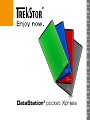 1
1
-
 2
2
-
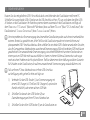 3
3
-
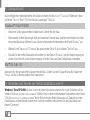 4
4
-
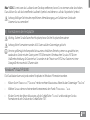 5
5
-
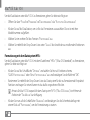 6
6
-
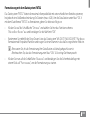 7
7
-
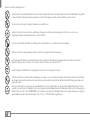 8
8
-
 9
9
-
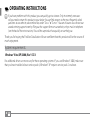 10
10
-
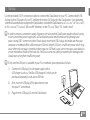 11
11
-
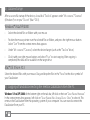 12
12
-
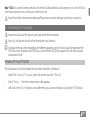 13
13
-
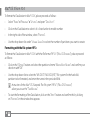 14
14
-
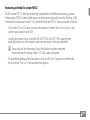 15
15
-
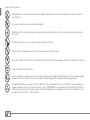 16
16
-
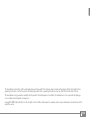 17
17
-
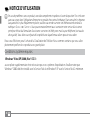 18
18
-
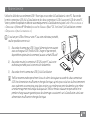 19
19
-
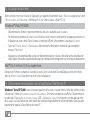 20
20
-
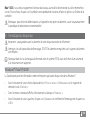 21
21
-
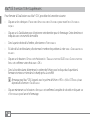 22
22
-
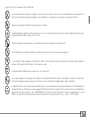 23
23
-
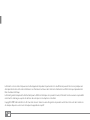 24
24
-
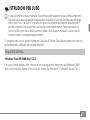 25
25
-
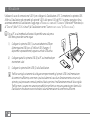 26
26
-
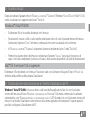 27
27
-
 28
28
-
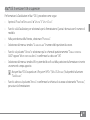 29
29
-
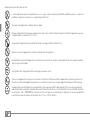 30
30
-
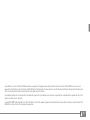 31
31
-
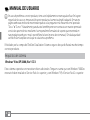 32
32
-
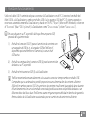 33
33
-
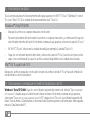 34
34
-
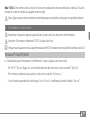 35
35
-
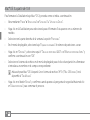 36
36
-
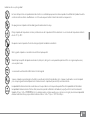 37
37
-
 38
38
-
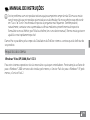 39
39
-
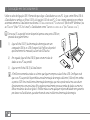 40
40
-
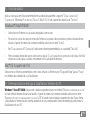 41
41
-
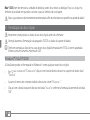 42
42
-
 43
43
-
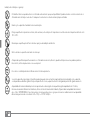 44
44
-
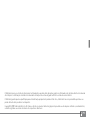 45
45
-
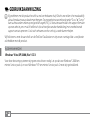 46
46
-
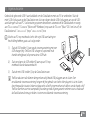 47
47
-
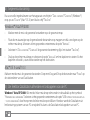 48
48
-
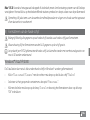 49
49
-
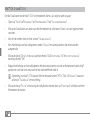 50
50
-
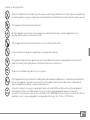 51
51
-
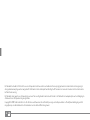 52
52
-
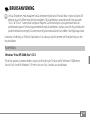 53
53
-
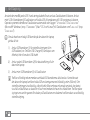 54
54
-
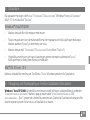 55
55
-
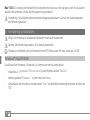 56
56
-
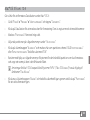 57
57
-
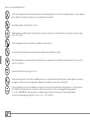 58
58
-
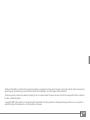 59
59
-
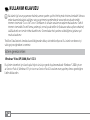 60
60
-
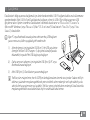 61
61
-
 62
62
-
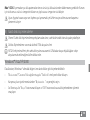 63
63
-
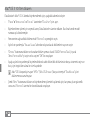 64
64
-
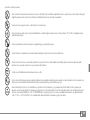 65
65
-
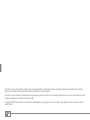 66
66
-
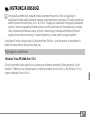 67
67
-
 68
68
-
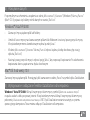 69
69
-
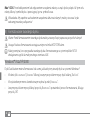 70
70
-
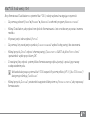 71
71
-
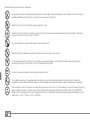 72
72
-
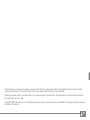 73
73
-
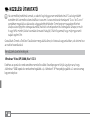 74
74
-
 75
75
-
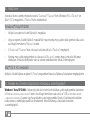 76
76
-
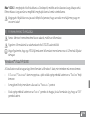 77
77
-
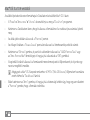 78
78
-
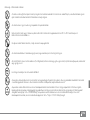 79
79
-
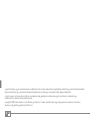 80
80
-
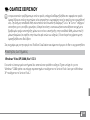 81
81
-
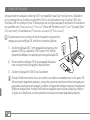 82
82
-
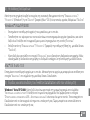 83
83
-
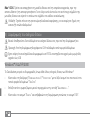 84
84
-
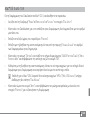 85
85
-
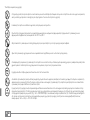 86
86
-
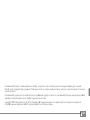 87
87
-
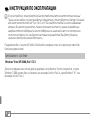 88
88
-
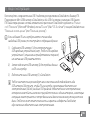 89
89
-
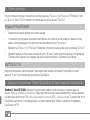 90
90
-
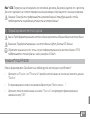 91
91
-
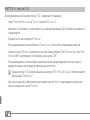 92
92
-
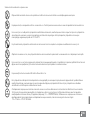 93
93
-
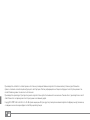 94
94
-
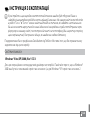 95
95
-
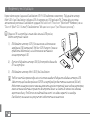 96
96
-
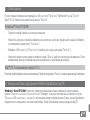 97
97
-
 98
98
-
 99
99
-
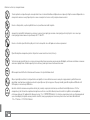 100
100
-
 101
101
-
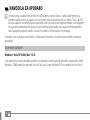 102
102
-
 103
103
-
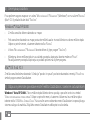 104
104
-
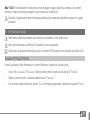 105
105
-
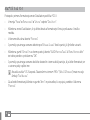 106
106
-
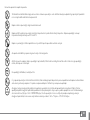 107
107
-
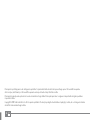 108
108
-
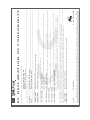 109
109
-
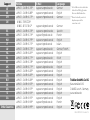 110
110
Trekstor DataStation pocket Xpress Handleiding
- Categorie
- Externe harde schijven
- Type
- Handleiding
in andere talen
- English: Trekstor DataStation pocket Xpress User manual
- italiano: Trekstor DataStation pocket Xpress Manuale utente
- русский: Trekstor DataStation pocket Xpress Руководство пользователя
- français: Trekstor DataStation pocket Xpress Manuel utilisateur
- español: Trekstor DataStation pocket Xpress Manual de usuario
- Deutsch: Trekstor DataStation pocket Xpress Benutzerhandbuch
- português: Trekstor DataStation pocket Xpress Manual do usuário
- svenska: Trekstor DataStation pocket Xpress Användarmanual
- Türkçe: Trekstor DataStation pocket Xpress Kullanım kılavuzu
- polski: Trekstor DataStation pocket Xpress Instrukcja obsługi
Gerelateerde papieren
-
Trekstor maxi g.u Handleiding
-
Trekstor DataStation maxi m.ub 1TB (Blue) Handleiding
-
Trekstor USB-Stick SE Handleiding
-
Trekstor i-Beat Organix 2.0 de handleiding
-
Trekstor i-Beat Move S de handleiding
-
Trekstor i-Beat Nova de handleiding
-
Trekstor i-Beat Swap de handleiding
-
Trekstor i.Beat sonix Handleiding